微软发布win10升级专业版的方法介绍
分类:win10教程 发布时间:2023-01-20 10:00:05
工具/原料:
系统版本:windows10系统
品牌型号:惠普星14pro
软件版本:小白一键重装系统12.6.49.2290
方法/步骤:
方法一:直接使用密钥升级到win10专业版
小编推荐:win10专业版密钥
1、首先依次点击win10系统的开始菜单-设置-更新和安全-激活-更改产品密钥,然后输入Win10专业版的密钥进入下一步。

2、然后点击开始升级,这样系统就会开始升级windows版本。

3、我们只需要等待系统自动升级到win10专业版完成即可。如下图:

4、如果小编分享的密钥失效或者自己无Win10专业版密钥,可以选择转到应用商店进行购买。

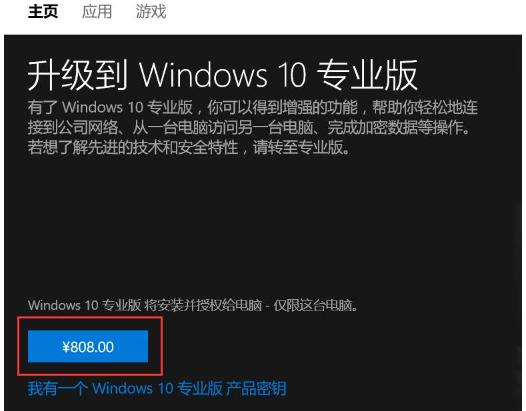
方法二:直接使用工具安装win10专业版
我们还可以直接借助好用的小白一键重装系统安装免激活的原版win10专业版系统,如需激活一样可在“系统之家”官网找到激活方法步骤。具体的安装步骤如下:
1、电脑打开安装好的小白一键重装系统工具,选择原版win10系统,点击安装此系统。
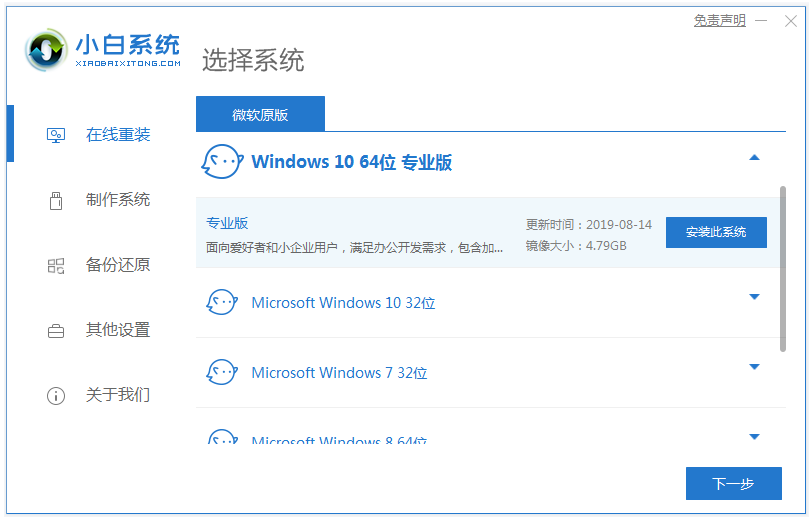
2、等待软件下载系统镜像文件资料等,然后部署完成后重启电脑。
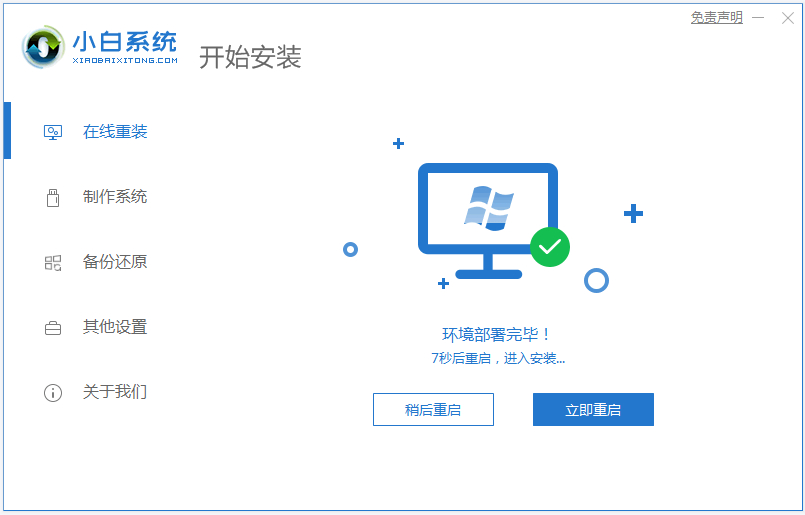
3、接着自动会进入到xiaobai-pe系统。

4、来到pe系统后,小白装机工具会自动安装win10系统,耐心等待即可。

5、安装完成后,点击立即重启。

6、期间可能会多次自动重启电脑,最终进入新系统界面即安装成功。

注意事项:在安装前备份好c盘重要资料,关掉电脑上的杀毒软件避免被拦截。
总结:
以上便是微软发布win10升级专业版的方法步骤,想要将家庭版升级到win10专业版的话,只需找到合适的专业版密钥激活即可,或者借助小白工具在线一键安装原版win10系统,希望能帮到大家。






 立即下载
立即下载







 魔法猪一健重装系统win10
魔法猪一健重装系统win10
 装机吧重装系统win10
装机吧重装系统win10
 系统之家一键重装
系统之家一键重装
 小白重装win10
小白重装win10
 杜特门窗管家 v1.2.31 官方版 - 专业的门窗管理工具,提升您的家居安全
杜特门窗管家 v1.2.31 官方版 - 专业的门窗管理工具,提升您的家居安全 免费下载DreamPlan(房屋设计软件) v6.80,打造梦想家园
免费下载DreamPlan(房屋设计软件) v6.80,打造梦想家园 全新升级!门窗天使 v2021官方版,保护您的家居安全
全新升级!门窗天使 v2021官方版,保护您的家居安全 创想3D家居设计 v2.0.0全新升级版,打造您的梦想家居
创想3D家居设计 v2.0.0全新升级版,打造您的梦想家居 全新升级!三维家3D云设计软件v2.2.0,打造您的梦想家园!
全新升级!三维家3D云设计软件v2.2.0,打造您的梦想家园! 全新升级!Sweet Home 3D官方版v7.0.2,打造梦想家园的室内装潢设计软件
全新升级!Sweet Home 3D官方版v7.0.2,打造梦想家园的室内装潢设计软件 优化后的标题
优化后的标题 最新版躺平设
最新版躺平设 每平每屋设计
每平每屋设计 [pCon planne
[pCon planne Ehome室内设
Ehome室内设 家居设计软件
家居设计软件 微信公众号
微信公众号

 抖音号
抖音号

 联系我们
联系我们
 常见问题
常见问题



